Cara memperbaiki error “ Are You Sure You Want To Do This?” di WordPress – Bagi pengguna WordPress Hosting, Error “ Are You Sure You Want To Do This?” di WordPress kemungkinan bisa terjadi.

Error “ Are You Sure You Want To Do This?” di WordPress
Pertanyaan tersebut seringkali muncul tiba-tiba tanpa sebab dan cukup sulit menghilangkannya.
Namun meskipun begitu, sekecil apapun kesalahan yang ada di WordPress seperti halnya bacaan tadi, tentu saja cukup mengganggu dan membuat pembaca risih.
Untuk itu, tugas Anda sebagai pemilik situs harus memperbaikinya secepat mungkin agar laman bisa kembali normal.
Jika Anda mengalami masalah seperti di atas, pada artikel ini, kami akan membahas cara memperbaiki error “ Are You Sure You Want To Do This?”
Error “ Are You Sure You Want To Do This?” biasanya muncul ketika verifikasi nonce gagal, dan biasanya yang menyebabkan error ini adalah plugin dan tema yang tidak benar.
Pada konteks WordPress hosting, istilah “nonces” merujuk pada “number used once” (nomor yang digunakan sekali) untuk meningkatkan keamanan dan mencegah serangan CSRF (Cross-Site Request Forgery).
Nonces adalah token keamanan acak yang disematkan dalam tautan atau formulir pada situs web WordPress.
Nonces ini berfungsi untuk memverifikasi bahwa tindakan yang dilakukan oleh pengguna di situs web benar-benar berasal dari sumber yang sah, bukan dari serangan jahat.
Nonces akan memastikan bahwa skrip berasal dari situs web Anda dan bukan dari sumber eksternal seperti peretas yang mencoba mengakses situs web atau blog WordPress Anda.
Cara Memperbaiki Error “ Are You Sure You Want To Do This?” di WordPress
Umumnya, error ini disebabkan oleh plugin atau tema yang terinstal di situs Anda.
Mari kita lihat cara memperbaiki error “ Are You Sure You Want To Do This?” di WordPress
1. Cek Kembali Plugin WordPress Anda
Pertama, cara memperbaiki error ini ialah bisa dengan cek kembali Plugin WordPress yang Anda gunakan. Anda bisa mengikuti langkah-langkah berikut.
Pertama, Anda perlu menonaktifkan semua plugin dan memastikan bahwa WordPress tidak dapat menemukan plugin yang terinstal di situs web Anda.
Cukup sambungkan ke situs Anda menggunakan klien FTP atau aplikasi File Manager di akun hosting WordPress.
Setelah terhubung, buka folder wp-content dan ganti nama folder plugin menjadi ‘plugins.deactivated’.

Buka folder wp-content
Setelah itu, Anda harus kembali ke halaman Plugins di area admin WordPress.
Anda akan melihat notifikasi untuk semua plugin Anda yang sekarang telah dinonaktifkan.
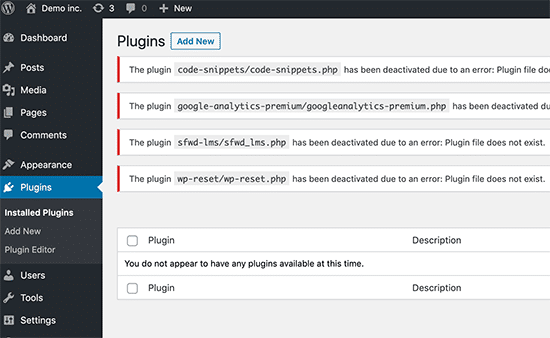
Nonaktifkan Plugin
Setelah semua plugin Anda dicopot dan dinonaktifkan dengan benar, Anda dapat mencoba untuk mengulang kesalahan tersebut.
Jika kesalahan tidak muncul lagi, maka ini berarti salah satu plugin di situs web Anda yang menyebabkan masalah.
Untuk mengetahui plugin mana yang menyebabkan masalah ini, kembalilah ke file situs Anda menggunakan agen FTP atau File Manager dan ganti nama folder plugins.deactivated menjadi ‘plugins’.
Setelah itu, kunjungi halaman Plugins di area admin WordPress Anda dan aktifkan setiap plugin satu per satu.
Anda perlu mencoba mengulang error setelah mengaktifkan setiap plugin hingga menemukan plugin yang menyebabkan masalah.
Hal ini mungkin terdengar memakan waktu, tetapi ini adalah cara termudah bagi pemula untuk menemukan plugin yang bermasalah.
2. Cek Kembali Tema WordPress Anda
Cara kedua yang Anda bisa lakukan ialah dengan cek kembali tema WordPress Anda.
Jika plugin WordPress Anda tidak menyebabkan masalah ini, maka tema Anda mungkin yang menyebabkan error “ Are You Sure You Want To Do This” di WordPress.
Anda dapat menyelidiki tema Anda dengan mengulangi prosedur yang sama seperti yang Anda lakukan untuk plugin.
Pertama, Anda perlu menyambungkan ke situs web Anda menggunakan klien FTP atau File Manager dan mengunduh tema Anda yang sedang aktif ke komputer Anda sebagai cadangan.
Setelah Anda mencadangkan tema Anda, Anda dapat menghapusnya dengan aman dari server web Anda.
Sekarang kunjungi halaman Appearance ” Themes di area admin WordPress Anda, dan Anda akan melihat notifikasi: ‘Tema yang aktif rusak. Kembali ke tema default’.
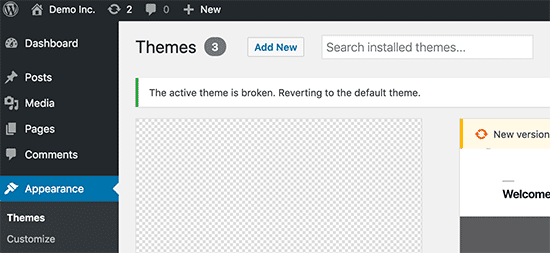
Dashboard Themes
WordPress sekarang akan mulai menggunakan tema default seperti Twenty Twenty-Two untuk situs web Anda.
Jika Anda tidak dapat memperbaiki kesalahan setelah tema default diaktifkan, maka ini berarti tema Anda menyebabkan error“ Are You Sure You Want To Do This?”
Pastikan Anda telah menguji secara menyeluruh untuk mengulang kesalahan ini setelah menonaktifkan dan mengaktifkan kembali plugin dan tema Anda.
Jika tidak ada plugin atau tema di situs Anda yang menyebabkan error, maka ada beberapa langkah tambahan yang dapat Anda lakukan.
Langkah-langkah ini pada dasarnya akan mengganti semua file inti WordPress dengan salinan baru yang diunduh dari sumbernya.
Pertama, Anda perlu membuat cadangan WordPress lengkap untuk situs Anda. Langkah ini penting karena akan membantu Anda dengan mudah memulihkan situs web Anda jika terjadi kesalahan.
Selanjutnya, sambungkan ke situs web Anda menggunakan klien FTP atau File Manager dan unduh file wp-config.php ke komputer Anda.
File ini berisi pengaturan database WordPress Anda, yang akan Anda perlukan nanti.
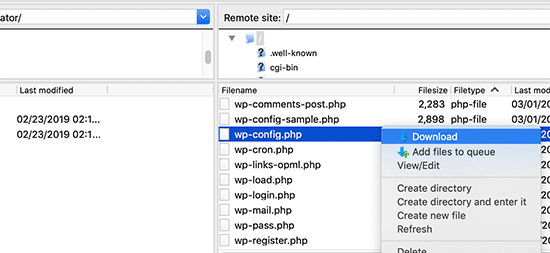
Pengaturan Database WordPress
Setelah itu, Anda perlu menghapus semua file WordPress dengan hati-hati dari server Anda.
Namun JANGAN hapus folder wp-content dan semua isinya.
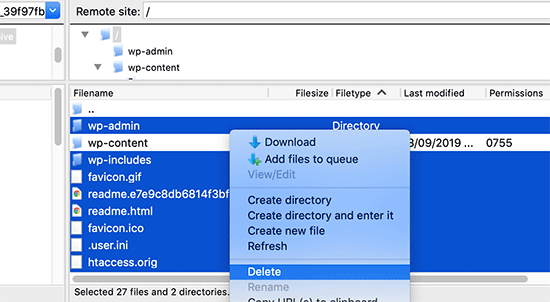
wp-content
Setelah itu, Anda perlu mengunduh salinan baru WordPress ke komputer Anda.
Anda juga dapat mengunduhnya dari situs web WordPress.org dalam bentuk file zip.
Silakan ekstrak file zip tersebut ke komputer Anda dan unggah file-file tersebut di dalam folder ‘wordpress’ pada server web Anda menggunakan FTP.
Setelah Anda mengunggah semua file, Anda dapat mengganti nama file wp-config-sample.php menjadi ‘wp-config.php’.
Sekarang, Anda perlu mengedit file wp-config yang baru dan memasukkan informasi database dan tabel WordPress.
Anda dapat melihat file wp-config.php lama yang telah Anda unduh sebelumnya untuk menemukan informasi ini.
Anda perlu menambahkan semua bagian kecuali ‘Authentication Unique Keys and Salts’. Hapus semua baris yang dimulai dengan define di bagian ini.
Sekarang, Anda harus menyimpan dan mengunggah file wp-config.php kembali ke situs web Anda.
3. Melakukan Pembersihan Seluruh Cache di Browser dan WordPress
Cara ketiga yang bisa Anda lakukan adalah dengan membersihkan seluruh cache di WordPress serta browser.
Bisa jadi, tempat penyimpanan sampah tersebut adalah penyebab utamanya.
Adapun, cara menghapus cache di WordPress menggunakan settingan plugin W3 dapat Anda lakukan melalui cara berikut:
- Masuklah ke dashboard WordPress terlebih dahulu dengan cara mengklik menu “performance-dashboard”.
- Setelah itu, Anda akan dibawa menuju halaman bau dan pilihlah tombol bertuliskan “empty all caches”.
- Dengan begitu, maka seluruh cache yang ada di laman WordPress Anda akan otomatis terhapus.
Selanjutnya, untuk membersihkan cache dan sampah yang berada di seluruh browser perangkat Anda, maka dapat dilakukan menggunakan cara-cara seperti berikut:
- Ketika Anda menggunakan browser Google Chrome, maka langkah pertama untuk membersihkan cache yakni dimulai dengan mengklik ikon striptiga pada bagian kanan atas halaman.
- Setelah menu-menunya dimunculkan, pilihlah opsi “setting”.
- Selanjutnya, silakan Anda memilih “show advanced setting”.
- Ketika halaman telah dimunculkan, pilihlah opsi “clear browsing data” untuk menampilkan seluruh cache yang ada di browser tersebut.
- Silakan Anda mencentang pilihan “cache image and file”
- Terkahir, pilihlah tombol “clear browsing data” dan halaman tersebut akan otomatis tertutup jika proses pembersihan cache telah selesai.
4. Melakukan Pengecekan Terhadap Penggunaan Memory PHP Limit
Cara keempat ialah bisa dengan melakukan pengecekan terhadap penggunaan memory PHP Limit.
Dalam kondisi tertentu, tentunya pengguna WordPress akan mendapat penuhnya penggunaan memory PHP limit.
Jika hal itu terjadi maka bisa mengakibatkan error, solusi terbaiknya yakni mengeceknya terlebih dahulu menggunakan cara:
- Dalam pengecekan ini, Anda diharuskan untuk membuat file PHP info terlebih dahulu dengan cara masuk ke control panel dan selanjutnya memilih opsi file manager.
- Klik pilihan “public_html” dan plihlah tombol “+file”.
- Setelah itu, silakan memberikan nama file sesuai keinginan Anda dengan diakhiri menggunakan ekstensi .php.
- Lalu, untuk menyelesaikan pembuatannya, kliklah opsi “create new file”.
- Setelah infophp tersebut dibuat, kini saatnya Anda harus mengeditnya dengan cara klik kanan file serta pilih “edit”.
- Jika sudah, maka copy dan paste kode-kode yang telah disedikan pada file phpinfo tersebut.
- Klik tombol “save changes” untuk menyimpan perubahannya.
- Selanjutnya, Anda bisa mengecek kondisi file PHP dalam WordPress tersebut melalui browser.
- Untuk mengakses file phpinfo Anda, maka tambahkan “/phpinfo.php” setelah nama domain WordPress.
- Jika hal tersebut telah dilakukan dengan benar, selanjutnya browser akan menampilkan informasi mengenai seluruh file PHP yang ada di dalam laman WordPress Anda beserta seluruh masalahnya.
5. Melakukan Pengaturan Ulang Terhadap Security Keys
Jika semua alternatif yang telah disebutkan di atas tidak berhasil mengatasi error “Are you sure you want to do this?” di WordPress, maka silakan mencoba solusi terkahirnya yakni dengan cara melakukan pengaturan ulang terhadap security keys.
Cara pengaturan ulang security keys tersebut cukup mudah dan bisa dilakukan oleh pemula karena hal tersebut tidak akan berhubungan dengan kode-kode bahasa pemrograman rumit.
Alternatif nya yakni menggunakan plugin.
Adapun, cara-cara yang harus ditempuh pengguna agar mereka dapat mengatur ulang security keys melalui plugin yaitu:
- Pertama-tama, bukalah menu “defender” dan klik pada opsi “hardener”.
- Setelah itu, klik tombol “update old security keys” pada bagian bawah pilihan “issue”.
- Selanjutnya, pilihlah opsi seberapa sering sistem akan memberikan peringatan terhadap pembaharuan security keys.
- Sebenarnya, pemilihan opsi sistem pengingat tersebut tidak wajib dilakukan, tetapi hal tersebut lumayan efektif dalam menghilangkan berbagai error termasuk juga “ Are you sure you want to do this?” di WordPress.
- Berikutnya, kliklah menu “regenerate security keys” untuk melakukan pembaharuan pada tokennya.
- Hal tersebut akan menyebabkan keamanan pada WordPress semakin meningkat serta bisa mengatasi berbagai macam error dengan macam-macam penyebab.
Ragam Penyebab Terdinya Error “Are You Sure You Want To Do This?” di WordPress

Penyebab Error Are You Sure You Want To Do This?” di WordPress
Selain mengetahui beberapa cara memperbaiki error “ Are you sure you want to do this?” di WordPress, ada baiknya Anda juga mengetahui penyebab terjadinya masalah tersebut.
Mengetahui penyebab masalah tersebut akan mencegah Anda menghindari hal yang demikian akan terjadi lagi.
Nah, ini harus dipahami dengan baik oleh para pengguna WordPress Hosting agar mereka dapat mengatasi permasalahnnya secara gampang. Untuk itu, setidaknya ada 3 penyebab yang telah kami rangkum untuk Anda, antara lain :
1. Kegagalan Proses Verifikasi
Hal pertama yang menyebabkan terjadinya error “ Are you sure you want to do this?” di WordPress adalah karena adanya kegagalan dari proses verifikasi di blog dengan platform tersebut. Pada konteks ini, keamanan token atau nonce akan terancam.
Jika keamanan token Anda terancam akibat gagalnya proses verifikasi di WordPress, maka bisa terjadi berbagai macam error pada sistem seperti halnya:
- Kode pengguna tidak akan dikenali di server pusat.
- Hacker akan dengan mudah memasuki laman WordPress Anda.
- Adanya peringatan terus-menerus yang sangat mengganggu dari pihak WordPress.
2. Adanya Serangan Script pada WordPress
Di samping karena kegagalan verifikasi, munculnya error “ Are you sure you want to do this?” di WordPress juga bisa jadi karena adanya serangan script. Hal ini sebenarnya masih berhubungan dengan nonce serta berbagai macam kode-kode unik di dalamnya.
Biasanya, jika nonce sudah tidak aman, maka script di dalamnya juga akan diserang oleh cross site scripting (XSS) atau cross site forgery (CSRF). Lama-kelamaan, serangan itu bisa menjadi boomerang serta menimbulkan berbagai masalah termasuk “Are you sure you want to do this?” di WordPress.
3. Tema dan Plugin Mengalami Masalah
Seperti yang telah disebutkan pada cara penangan error “ Are you sure you want to do this?” di WordPress di atas, maka plug in serta tema adalah salah satu penyebab utamanya. Hal tersebut bisa terjadi karena keduanya memiliki peran urgent dalam peningkatan sistem.
Adapun, kesalahan plugin dan tema yang menyebabkan error “ Are you sure you want to do this?” di WordPress antara lain diakibatkan oleh:
- Plugin dan tema yang digunakan di WordPress mempunyai permasalaha keamanan baik itu pada tokennya maupun filenya.
- Plugin dan tema tidak dibuat menggunakan kode-kode pemrograman yang legal dan sah.
Demikianlah pembahasan yang dapat disampaikan mengenai bagaimana cara memperbaiki error “ Are you sure want to do this? di WordPress.
Jika Anda mengalami masalah lain yang berhubungan dengan WordPress Hosting, silakan membaca beberapa artikel yang telah kami buat :
- Kesalahan server internal
- Situs mengalami kesalahan teknis
- Kesalahan syntax di WordPress
- Kesalahan koneksi database di WordPress
- Layar putih WordPress yang mati
Dan jika Anda mencari penyedia layanan WordPress Hosting dengan kualitas yang baik, WordPress Hosting Cloud didukung dengan Platform terbaik seperti CloudLinux dan LiteSpeed Web Server menjadikan kami Web Hosting Ideal.
Disamping itu, berikut adalah Fitur-Fitur Utama dari WordPress Hosting kami yang akan membantu Anda.


